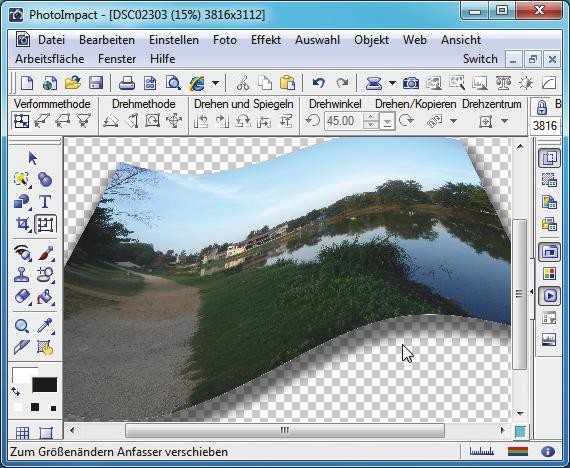Als Beispiel verzerren Sie ein Foto zusammen mit der Funktion "Virtuelles 3D". Dazu vergrößern Sie zunächst mit "Einstellen, Leinwand erweitern…" die Arbeitsflächen um etwa zwanzig Prozent, damit durch Verzerren und Drehen keine Bildteile verloren gehen. Aus dem Menü "Effekt" wählen Sie dann "Verzerren, Feinverzerren…". Im folgenden Dialog entscheiden Sie sich zunächst unter "Richtung" für "Horizontal" oder "Vertikal" und manipulieren dann die gezeigte Kurve so, dass der gewünschte Effekt entsteht. Damit aus dem Bild ragende Bereiche nicht auf der gegenüberliegenden Seite wieder auftauchen, wählen Sie unter "Undefinierte Bereiche" die Option "Auf Farbe einstellen" aus. Wählen Sie nun den verzerrten Bereich aus und wandeln Sie ihn über das Kontextmenü in ein Objekt um. Im nächsten Schritt ändern Sie den Typ mit "Objekt, Objekttyp umwandeln, Von Text/ Bild zu Pfad" um. Nun wechseln Sie mit "Bearbeiten, Drehen und Spiegeln, Verformwerkzeug verwenden" zur Funktion "Virtuelles 3D". Sie finden das entsprechende Symbol in der Werkzeugleiste im Abschnitt "Drehmethode" ganz rechts. Der Mauszeiger verwandelt sich jetzt in eine Kugel, mit der Sie die Bildebene frei im Raum rotieren. Über "Objekt, Schatten" geben Sie Ihrer Bildkreation noch Tiefe.